您的位置:首页 → 摄影软件 → zoomit下载教程_zoomit中文版软件下载6.11
zoomit是款非常实用演示文稿投屏工具,用户在屏幕上可以自由缩放或绘图,为用户带来便捷的办公功能,一键安装即可免费使用所有功能,功能丰富,欢迎需要的朋友下载!
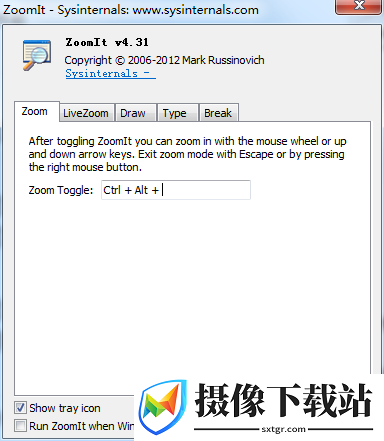
1、Ctrl+1进入放大模式。滚动鼠标滚轮或者使用上下方向键可以改变放**例。移动鼠标可以改变放大区域。单击鼠标右键或Esc退出
2、Ctrl+S 可以保存当前屏幕为图片
3、Ctrl+3进入倒计时模式
4、用zoomit汉化版画图形时:
按住Ctrl键可以画出矩形
按住Ctrl滚动滚轮可以改变笔的粗细
按住Shift键可以画出直线
按住shift+ctrl 可以画出箭头
按住tab键可以画出椭圆形
T可以进入打字模式按
Ctrl+Z撤消最后的标注
W可以进入白板
K可以进入黑板
E是擦除所有标注
Esc或鼠标右键退出标注模式
1.屏幕放大
Ctrl+1进入放大模式,此时屏幕默认放大2倍,视野中显示屏幕的1/4。滚动鼠标滚轮或者通过上下方向键可以改变放**例。移动鼠标可以改变放大区域。单击鼠标右键或Esc退出。
2.屏幕标注
在屏幕放大状态下,单击鼠标左键进入标注模式。按下鼠标左键的同时移动鼠标,可以标注想要突出的内容。
你可以画一些规则的图形:
按住Shift键可以画出直线;
按住Ctrl键可以画出矩形;
按住tab键可以画出椭圆形;
按住shift+ctrl 可以画出箭头。
你也可以改变笔的颜色:
r 红色;g 绿色;b 蓝色;o 橙色;y 黄色;p 粉色。
按住Ctrl滚动滚轮可以改变笔的粗细。
W可以进入白板,K可以进入黑板。
T可以进入打字模式,按住Ctrl滚动滚轮可以改变字体的大小。遗憾的事不能输入中文。
Ctrl+Z撤消最后的标注,E是擦除所有标注。
Esc或鼠标右键退出标注模式,双击鼠标右键直接退出放大镜。
3.屏幕截图
Ctrl+S 可以保存当前屏幕为图片。
4.屏幕倒计时
Ctrl+3进入倒计时模式,鼠标滚动可以改变初始时间,还可以从零开始计时。
下载ZoomIt之后,无需安装,解压缩即可使用。
第一次运行时,程序会弹出如下图所示 的选项对话框,来提示用户:
第一,软件具备的功能:屏幕放大、屏幕标注、定时。
第二,设定相应快捷键(默认为ctrl+1/2/3)
1、zoomit中文版可以改变倒计时文字的颜色
2、更方便地切换实时放大与绘图模式
3、改变了截屏方式,可以包含工具提示
4、输入文字时可以用鼠标移动插入文字的位置
5、屏幕绘图时如果光标过小,则显示为十字形,以便看清
6、增加 LiveZoom 模式,适用于Windows Vista 及更高版本
7、修复bug;改善 Vista 和 Windows 7 下实时放大(live zoom)的性能
8、可自定义打字、计时字体(仍不支持中文);放大后的屏幕可Ctrl+C复制到剪贴板
zoomit一键投影非常便捷,所有演示文稿都能快速投放到屏幕上,赶紧下载试试吧!
 音盒TVapp下载-音盒TV安卓版下载v1.4
查看
音盒TVapp下载-音盒TV安卓版下载v1.4
查看
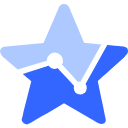 星座运势查询安卓版下载-星座运势查询2023下载1.0
查看
星座运势查询安卓版下载-星座运势查询2023下载1.0
查看
 茶杯狐追剧app下载-茶杯狐追剧手机版下载v2.5.3
查看
茶杯狐追剧app下载-茶杯狐追剧手机版下载v2.5.3
查看
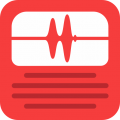 蜻蜓fm听书免费下载安装-蜻蜓fm听书软件全免费下载10.2.6
查看
蜻蜓fm听书免费下载安装-蜻蜓fm听书软件全免费下载10.2.6
查看
 鲁大师官方新版本下载-鲁大师安卓版官方正版下载10.8.5
查看
鲁大师官方新版本下载-鲁大师安卓版官方正版下载10.8.5
查看
 cdf中免海南app下载-cdf中免海南正式版下载v10.8.38
查看
cdf中免海南app下载-cdf中免海南正式版下载v10.8.38
查看
 smartdeblur官网下载_smartdeblur下载app1.27.0.0
查看
smartdeblur官网下载_smartdeblur下载app1.27.0.0
查看
 参考消息电子版在线阅读app下载-参考消息电子版在线阅读手机软件下载v6.0.7
查看
参考消息电子版在线阅读app下载-参考消息电子版在线阅读手机软件下载v6.0.7
查看
 easy go下载安装_easy go(快捷启动)官网下载1.8.7
查看
easy go下载安装_easy go(快捷启动)官网下载1.8.7
查看

1.0.28 48.65MB
 查看
查看

v2.3.1 133.02MB

1.9.75 36.13MB
 查看
查看
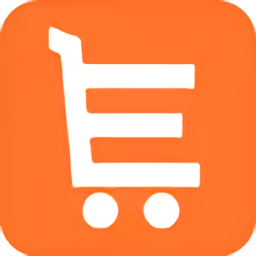
2.2.24 37.91MB
 查看
查看
 查看
查看
 查看
查看